
我们现在之所以可以上网是因为我们的电脑都连接了宽带和网络,那么如果遇到网络受限制这样的问题该怎么解决呢?别着急,今天小编就来跟你说说win7网络受限制怎么办。
网络是信息传输、接收、共享的虚拟平台,网络通过它把各个点、面、体的信息联系到一起,从而实现这些资源的共享。很多朋友在联网的时候都有遇到网络受限制这样的提示,今天小编就来跟大家说说解决方法。
win7网络受限制怎么办
1.进入win7系统桌面,鼠标点击任务栏右侧的网络连接图标,选择“打开网络和共享中心”打开查看当前活动的网络。

网络限制电脑图解-1
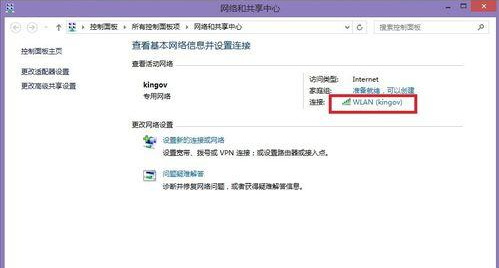
网络电脑图解-2
2.在打开的WLAN状态窗口上点击界面左下角的“属性”按钮打开,在打开的新窗口中选择“Internet协议版本4”打开。
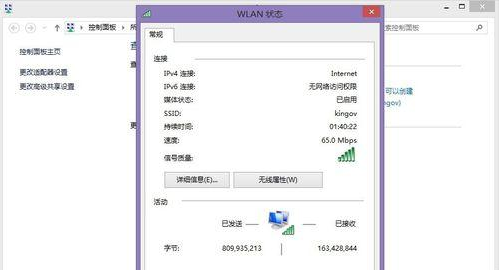
网络电脑图解-3
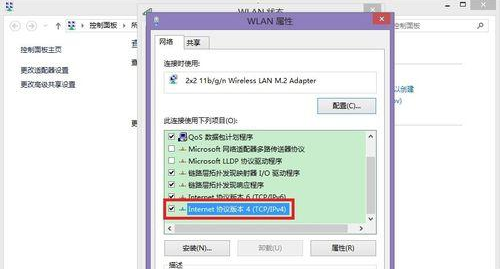
网络限制电脑图解-4
3.鼠标点击“自动获得IP地址”和“自动获得DNS服务器地址”,接着点击确定即可。
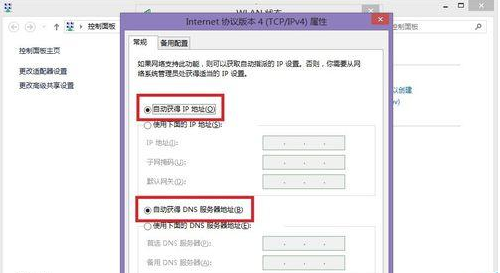
网络电脑图解-5
现在知道win7网络受限制怎么办了吧,希望对您有帮助。




